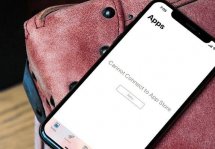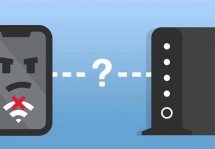Почему не обновляются приложения в App Store и как быть в этом случае
Статьи и Лайфхаки
Наиболее распространенные причины

Причин тому может быть несколько, и вот некоторые из них: проблемы с устройством или проблемы с самим магазином.
Чтобы подтвердить последнюю версию, стоит поискать информацию на официальном сайте компании, предварительно пообщавшись с другими владельцами устройств iOS, а также обратиться в службу технической поддержки.
Однако до этого следует проделать ряд простейших манипуляций, поскольку в большинстве случаев проблема не носит настолько серьёзный характер.
- Для начала стоит синхронизировать смартфон или планшет под управлением iOS с приложением iTunes на домашнем компьютере. Если это не помогло, пробуют выйти из учётной записи, перезагрузить устройство и вновь войти в неё.
- Нередко также сбрасывают сетевые настройки.
- Более радикальным методом является полный сброс настроек устройства, однако в этом случае следует позаботиться о том, чтобы в дальнейшем вся важная информация могла быть восстановлена из резервной копии.
Советы пользователям iOS 8

Причины также могут быть различными, хотя очевидны упущения со стороны самих разработчиков.
- Обычно если пользователи сталкиваются с подобной проблемой на iOS 8, им рекомендуется проделать все вышеупомянутые действия: синхронизировать устройство, перезагрузить его, выйти и вновь войти в учётную запись, сбросить сетевые настройки и так далее.
- Если ничего не помогает, владельцы гаджетов обычно загружают обновления того или иного приложения через iTunes и осуществляют синхронизацию вручную.
Несколько слов об устройствах, на которых был произведён jailbreak. Как правило, помогает ввод гаджета в режим обновления прошивки, также известный как DFU Mode.
Этот способ применяется в том случае, если устройство на базе iOS не загружает систему вообще, однако он помогает решить и другие проблемы.
- Перед вводом в режим смартфон или планшет подключают к компьютеру, на котором установлено приложение iTunes последней версии.
- Чтобы попасть в DFU Mode, зажимают кнопку включения-выключения сети («Power») одновременно с клавишей «Home» на десять секунд.
- Продолжая удерживать «Home», убирают палец с кнопки «Power» и ждут, пока появится уведомление об обнаружении устройства (это также займёт некоторое время).
- Следует учитывать, что всё это время дисплей должен оставаться тёмным. Если же на нём появляется «яблочный» логотип или изображение USB-кабеля, значит, ввод в режим обновления прошивки не удался, и нужно попробовать ещё раз с самого начала.
- Добавим, что переход в DFU Mode означает потерю важных данных на устройстве, а потому стоит предварительно позаботиться о резервном копировании (например, через iCloud).
Подписывайтесь на нас в Telegram и ВКонтакте.

Сергей Семенов, 31 год
Аналитик, журналист, редактор
Настоящий мобильный эксперт! Пишет простым и понятным языком полезные статьи и инструкции мобильной тематики, раздает направо и налево наиполезнейшие советы. Следит за разделом «Статьи и Лайфхаки».
Информация полезна? Расскажите друзьям
Похожие материалы
Анекдот дня
— Купила вчера телефон, а на экране какое-то чудовище! Что делать? — Выключите режим фронтальной камеры!
Загрузить ещеПоделиться анекдотом:
Факт дня
Apple начала работу над планшетом iPad раньше, чем над смартфоном iPhone, однако появился он на рынке гораздо позже.
Больше подробностейПоделиться фактом:
Совет дня
Если ваш смартфон поддерживает NFC, вы можете быстро расплачиваться с его помощью на многих заправочных станциях и заведениях общепита.
А почему?Поделиться советом:
Цитата дня
«Цени вещи не за то, сколько они стоят, а за то, сколько они значат».
(с) Пауло Коэльо.Загрузить еще
Поделиться цитатой:
Угадаешь? Тогда ЖМИ!
Советуем глянуть эти материалы
Какое слово закрашено?

мда уж, не угадал!
ого, а ведь верно!
- Женой
- Умнее
- Интереснее
- Красивее
Интересно!